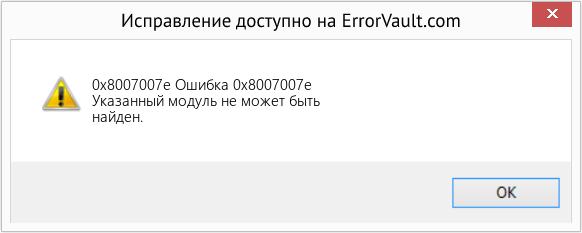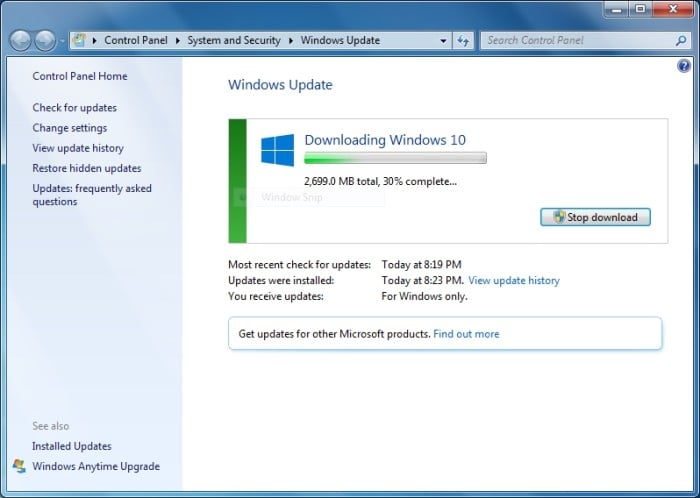- Remove From My Forums
-
Question
-
I was having problems connecting to Oracle in a SSIS package that I scheduled in SQL Server 2012 Agent. This is a 64 bit server and oracle was also 64 bit. We then installed 32 bit oracle and then in BIDS selected the option «Run64bitRuntime»
as false and it started working fine while running package from BIDS. But the scheduled job is not working. As suggested in some forums I enabled «Use 32 bit runtime» in the execution option, but still its giving error as belowExecuted as user: NT ServiceSQLSERVERAGENT. Microsoft (R) SQL Server Execute Package Utility Version 11.0.2100.60 for 32-bit Copyright (C) Microsoft Corporation. All rights reserved. Started: 8:43:15 AM Error: 2014-03-25
08:43:16.55 Code: 0xC0202009 Source: SyncViadat2ESMS Connection manager «DBINGRAMT.INGRAM.DE.esmst1» Description: SSIS Error Code DTS_E_OLEDBERROR. An OLE DB error has
occurred. Error code: 0x8007007E. An OLE DB record is available. Source: «Microsoft OLE DB Service Components» Hresult: 0x8007007E Description: «The specified module could not be found.». End Error Error:
2014-03-25 08:43:16.56 Code: 0xC020801C Source: Transfer scan rules to temp OLE DB Source [37] Description: SSIS Error Code DTS_E_CANNOTACQUIRECONNECTIONFROMCONNECTIONMANAGER. The
AcquireConnection method call to the connection manager «DBINGRAMT.INGRAM.DE.esmst1» failed with error code 0xC0202009. There may be error messages posted before this with more information on why the AcquireConnection method call failed.
End Error Error: 2014-03-25 08:43:16.56 Code: 0xC0047017 Source: Transfer scan rules to temp SSIS.Pipeline Description: OLE DB Source failed validation and returned error code 0xC020801C.
End Error Error: 2014-03-25 08:43:16.58 Code: 0xC004700C Source: Transfer scan rules to temp SSIS.Pipeline Description: One or more component failed validation. End Error
Error: 2014-03-25 08:43:16.59 Code: 0xC0024107 Source: Transfer scan rules to temp Description: There were errors during task validation. End Error DTExec: The package
execution returned DTSER_FAILURE (1). Started: 8:43:15 AM Finished: 8:43:16 AM Elapsed: 1.435 seconds. The package execution failed. The step failed.Please help…
Answers
-
To load the Oracle client the correct oci.dll must be in the path. Check the system path and reboot. Services like SQL Agent don’t see system path changes until a reboot.
David
David http://blogs.msdn.com/b/dbrowne/
-
Proposed as answer by
Thursday, March 27, 2014 5:54 AM
-
Marked as answer by
KavithaMS
Tuesday, April 1, 2014 1:25 PM
-
Proposed as answer by
В этой статье рассматривается ошибка 0x8007007e, также известная как Ошибка 0x8007007e и означающая Указанный модуль не может быть найден.
Об ошибке Windows
Операционная система Windows сегодня используется миллионами пользователей персональных компьютеров и ноутбуков. И вполне вероятно, что большинство из них в свое время сталкивались с тем или иным типом ошибки Windows. Отчеты об ошибках были представлены компанией Microsoft для обеспечения средств сбора и отправки отладочной информации после ошибки или для применения шагов по устранению неполадок в зависимости от того, получил ли пользователь синтаксическую, логическую ошибку или ошибку времени выполнения.
Если пользователь получает код остановки, то вместе с сообщением об ошибке предоставляется краткая информация по устранению неполадок. Затем пользователь может найти конкретное сообщение об ошибке и применить исправление, предоставленное на сайтах поддержки Microsoft, а также в других доступных в Интернете статьях и журналах по данной теме.
В других случаях пользователь получает только уведомление о сбое компьютера, после чего ему предлагается отправить отчет о сбое в Microsoft. Это делается для сбора данных для анализа, чтобы компания Microsoft могла отправить пользователю решение проблемы.
Каким бы ни был случай, вот некоторые общие сведения об устранении неполадок, которые можно использовать для устранения ошибок Windows.
Определения (Бета)
Здесь мы приводим некоторые определения слов, содержащихся в вашей ошибке, в попытке помочь вам понять вашу проблему. Эта работа продолжается, поэтому иногда мы можем неправильно определить слово, так что не стесняйтесь пропустить этот раздел!
- Модуль — логическое подразделение более крупной и сложной системы.
Симптомы 0x8007007e — Ошибка 0x8007007e
Ошибки Windows можно классифицировать как синтаксические ошибки, логические ошибки или ошибки времени выполнения.
Когда пользователь получает синтаксическую ошибку, компьютер просто внезапно выдает сообщение об ошибке, что в фоновом режиме произошел сбой. Программы, к которым обращается пользователь, могут застопориться или полностью завершиться. Пользователь может продолжать использовать другие приложения, но время от времени появляется непонятное сообщение о том, что запущенная программа не может запуститься, потому что какой-то процесс не работает.
Ошибки времени выполнения происходят во время работы приложения. Поэтому, когда ошибка возникает, она просто происходит без предупреждения, и компьютер выдает уведомление о том, что произошла ошибка.
Логические ошибки связаны с программированием. Ошибка вызывает непреднамеренный вывод или поведение. Если говорить о компьютерных системах, которые прошли все испытания и поступили в продажу, то логические ошибки случаются только тогда, когда произошли значительные изменения в физическом состоянии логической платы. Возможно, часть шин расплавилась или возникла подобная ситуация. Это может привести к тому, что компьютер внезапно издаст громкий звуковой сигнал или скрежещущий звук, и даже может перейти к внезапной нестабильной работе, замерзнуть или резко изменить температуру перед фактическим сбоем.
(Только для примера)
Причины ошибок Ошибка 0x8007007e — 0x8007007e
Ошибки Windows могут быть вызваны неисправностью аппаратных компонентов или повреждением ОС. Некоторые из них могут быть даже связаны с проблемами программирования, которые не были решены, поскольку ошибки не были устранены на этапе проектирования. Иногда ошибки Windows могут возникать из-за изменений, внесенных в компьютер.
Методы исправления
Для разных категорий ошибок Windows существуют разные шаги по устранению неполадок. Однако существуют общие шаги, которые можно применить, столкнувшись с этими ошибками. Вот они.
Если метод ремонта вам подошел, пожалуйста, нажмите кнопку upvote слева от ответа, это позволит другим пользователям узнать, какой метод ремонта на данный момент работает лучше всего.
Обратите внимание: ни ErrorVault.com, ни его авторы не несут ответственности за результаты действий, предпринятых при использовании любого из методов ремонта, перечисленных на этой странице — вы выполняете эти шаги на свой страх и риск.
Метод 1 — Восстановить базу данных Центра обновления Windows
Когда хороший компьютер внезапно начинает работать странным образом, причиной могут быть обновления Windows. Чтобы исправить это, пользователи могут запустить Восстановление системы, если есть дата восстановления, сохраненная до ошибки. Вот как это делается.
Восстановление в Windows 7:
- Нажмите Пуск и введите Восстановление системы в поле поиска, затем нажмите клавишу ввода.
- Когда появится окно восстановления системы, нажимайте Далее , пока не дойдете до окна, в котором вы можете выбрать точку восстановления. Вы увидите список дат восстановления с описанием.
- Затем снова нажмите Далее и подтвердите процесс восстановления. Подождите, пока он прекратит обработку, и появится окно, в котором вы можете нажать кнопку Готово . Закройте окно и дайте компьютеру перезагрузиться.
Вы также можете восстановить свой компьютер с помощью установочного диска ОС .
- Для этого загрузитесь с компакт-диска с ОС или с носителя для восстановления.
- Следуйте инструкциям, пока не дойдете до экрана, на котором будет предложена опция Восстановить мой компьютер , нажмите и выберите Восстановление системы из списка инструментов восстановления.
- Вы можете выбрать любую точку восстановления в окне «Восстановление системы», но убедитесь, что вы восстановили дату, при которой ваш компьютер работает нормально.
- Дождитесь завершения процесса и позвольте вашему компьютеру перезагрузиться на рабочий стол.
Вы также можете загрузиться в безопасном режиме .
- Загрузите компьютер и нажмите F8. Выберите Безопасный режим с командной строкой , нажимая стрелки на клавиатуре, чтобы переместить выделение вниз к этому элементу.
- В безопасном режиме введите rstrui.exe и нажмите Enter в командной строке. Следуйте указаниям мастера восстановления и перезагрузите компьютер в обычном режиме.
Восстановление в Windows 8:
Восстановление в среде Windows
- В Windows 8 щелкните значок поиска и введите Восстановление системы.
- Продолжайте нажимать кнопку «Далее», пока не дойдете до окна, в котором можно выбрать дату восстановления.
- Подтвердите восстановление, выполнив оставшиеся шаги. После этого перезагрузите компьютер в обычном режиме.
Восстановить при загрузке
- Перезагрузите компьютер и нажмите F11, чтобы начать восстановление системы.
- Вы увидите экран «Дополнительные параметры», на котором вы найдете пункт «Восстановление системы».
- Вам будет предложено выбрать учетную запись администратора, просто выберите и войдите в свою учетную запись администратора.
- Нажимайте кнопку «Далее», пока не дойдете до экрана, на котором можно выбрать даты восстановления.
- Нажимайте кнопку «Далее», пока не дойдете до конца процесса восстановления и не увидите кнопку «Готово».
- Перезагрузите компьютер в обычном режиме.
Восстановление в Windows 10:
Внутри окна
- Запустите восстановление системы, введя его в поле поиска. Щелкните элемент, который появится в результатах поиска.
- Когда откроется окно «Восстановление системы», нажимайте «Далее», пока не получите список для выбора даты восстановления, выберите ту, которая, как вы знаете, лучше всего подходит для вас.
- Подтвердите процесс, нажав «Далее», затем «Да» и, наконец, «Готово». После закрытия окна перезагрузите компьютер.
Использование установочного носителя
- Если вы не можете загрузиться в Windows, вам лучше загрузить файл Media Creator из Microsoft. Создайте загрузочный диск с помощью DVD или флэш-диска.
- После этого перезагрузите компьютер и войдите в BIOS, чтобы изменить загрузочное устройство на DVD или флэш-диск.
- Когда вы перейдете к экрану установки, выберите «Устранение неполадок»> «Дополнительные параметры»> «Восстановление системы» и выполните процесс таким же образом.
Метод 2 — Исправить неправильную системную дату и время
Иногда Windows может работать неправильно из-за неправильной настройки времени. Чтобы установить время и дату:
В Windows 7
- Нажмите «Пуск», затем «Панель управления».
- Нажмите «Дата и время».
- В окне «Дата и время» нажмите «Изменить часовой пояс», чтобы выбрать правильный часовой пояс.
- Нажмите «Применить» и «ОК».
В Windows 8
- Откройте «Настройки», переместив указатель мыши вправо, при открытии вкладки щелкните значок шестеренки.
- Откроется новая всплывающая вкладка «Настройки», нажмите «Панель управления».
- На панели управления нажмите «Часы, язык и регион». Затем нажмите «Установить время и дату» в разделе «Дата и время».
- Когда откроется окно «Дата и время», нажмите «Изменить дату и время» и перейдите к нужной дате и времени в следующем окне. Чтобы подать заявку, просто нажмите «ОК».
В Windows 10
- Просто щелкните правой кнопкой мыши дату и время на панели задач, расположенной в правой нижней части экрана.
- Нажмите «Настроить дату и время». Откроются настройки даты и времени.
- Вы можете выбрать часовой пояс, а затем закрыть окно. Это автоматически обновит время и дату на панели задач.
Метод 3 — Проверьте отсутствие или повреждение файлов
- Запустить проверку системных файлов
- Чтобы запустить команду, откройте командную строку с повышенными привилегиями, набрав ее в окне поиска, затем щелкните правой кнопкой мыши командную строку и выберите «Запуск от имени администратора».
- Введите в командной строке sfc / scannow и дождитесь успешного завершения процесса проверки.
- Запустите Checkdisk — Chkdsk исправляет многие несоответствия с ОС. Системные ошибки также можно исправить с помощью этой утилиты. Чтобы запустить это,
- Откройте командную строку, введя ее в поле поиска, а затем, когда вы увидите результат в верхней части списка, щелкните его правой кнопкой мыши и выберите «Запуск от имени администратора».
- Ваша система может сказать, что вы не можете запустить ее в данный момент, потому что вы все еще обрабатываете данные, и спросит вас, хотите ли вы запустить ее перед следующим запуском, просто нажмите y для подтверждения, а затем выйдите с экрана и перезагрузите компьютер.
- После перезагрузки компьютера вы увидите, что checkdisk работает вне Windows, просто дайте ему закончить, пока он не даст вам отчет о том, что было найдено, исправлено или отмечено.
- Закройте окно и дайте компьютеру нормально перезагрузиться.
Другие языки:
How to fix 0x8007007e (Error 0x8007007e) — The specified module could not be found.
Wie beheben 0x8007007e (Fehler 0x8007007e) — Das ausgewählte Module kann nicht gefunden werden.
Come fissare 0x8007007e (Errore 0x8007007e) — Il modulo richiesto non può essere trovato.
Hoe maak je 0x8007007e (Fout 0x8007007e) — De gespecificieerde module kon niet gevonden worden.
Comment réparer 0x8007007e (Erreur 0x8007007e) — Le module spécifié est introuvable.
어떻게 고치는 지 0x8007007e (오류 0x8007007e) — 지정된 모듈을 찾을 수 없습니다.
Como corrigir o 0x8007007e (Erro 0x8007007e) — O módulo especificado não pôde ser encontrado.
Hur man åtgärdar 0x8007007e (Fel 0x8007007e) — Den specifika modulen kunde inte hittas.
Jak naprawić 0x8007007e (Błąd 0x8007007e) — Określony moduł nie został znaleziony.
Cómo arreglar 0x8007007e (Error 0x8007007e) — El módulo especificado no se pudo encontrar.
Об авторе: Фил Харт является участником сообщества Microsoft с 2010 года. С текущим количеством баллов более 100 000 он внес более 3000 ответов на форумах Microsoft Support и создал почти 200 новых справочных статей в Technet Wiki.
Следуйте за нами:
Последнее обновление:
27/10/22 04:28 : Пользователь Android проголосовал за то, что метод восстановления 1 работает для него.
Этот инструмент восстановления может устранить такие распространенные проблемы компьютера, как синие экраны, сбои и замораживание, отсутствующие DLL-файлы, а также устранить повреждения от вредоносных программ/вирусов и многое другое путем замены поврежденных и отсутствующих системных файлов.
ШАГ 1:
Нажмите здесь, чтобы скачать и установите средство восстановления Windows.
ШАГ 2:
Нажмите на Start Scan и позвольте ему проанализировать ваше устройство.
ШАГ 3:
Нажмите на Repair All, чтобы устранить все обнаруженные проблемы.
СКАЧАТЬ СЕЙЧАС
Совместимость
Требования
1 Ghz CPU, 512 MB RAM, 40 GB HDD
Эта загрузка предлагает неограниченное бесплатное сканирование ПК с Windows. Полное восстановление системы начинается от $19,95.
ID статьи: ACX014385RU
Применяется к: Windows 10, Windows 8.1, Windows 7, Windows Vista, Windows XP, Windows 2000
Совет по увеличению скорости #20
Очистка папки предварительной выборки Windows XP:
Предварительная выборка — это полезный и уникальный метод, используемый в Windows XP. Однако со временем он может накапливать устаревшие и редко используемые ссылки, что может значительно замедлить работу вашего компьютера. Просто откройте C (системный диск): / windows / prefetch, удалите все файлы и перезагрузитесь.
Нажмите здесь, чтобы узнать о другом способе ускорения работы ПК под управлением Windows
I’m getting an error when I try to configure my AD account in Spiceworks. Not sure what’s up, but I did a fresh install of Spiceworks and completely started over. Before this, the AD portion was working just fine. Not sure if something reinstalled incorrectly or what. Anyway, here is what I get:
After entering my AD server info, either by IP address or name as well as username and password, I get the following error:
(in OLE method ‘ConnectServer:) OLE error code:8007007E in SWbemLocator The specified module could not be found. HRESULT error code:0x80020009 Exception occured.
Any ideas on this?
attach_file
Attachment
AD_Error.JPG
164 KB
check
Best Answer
A full reinstall didn’t cut it, but here is the fix for my particular issue.
http://community.spiceworks.com/scripts/show/113-rebuild-wmi
It looks like the error is being generated by WMI corruption on my Spiceworks machine. Spiceworks is trying to make a WMI call during the process to determine the domain name properly. The 8007007E error means that the WMI module attempting to be called is corrupt.
You should be able to resolve this by running this script on the Spiceworks machine. After you have done that, restart Spiceworks and try the connection again.
Was this post helpful?
thumb_up
thumb_down
View Best Answer in replies below
Read these next…
IT managers — what non-technical job responsibilities do you struggle to manage?
Best Practices & General IT
As an IT manager, most of the job involves a number technical problems to solve and plan for, but there are numerous non-technical hurdles to jump over as well. And if you’re a brand new IT manager without a mentor or guidance, it can be hard to know how …
Best way to approach a poorly-maintained network
Windows
So this veterinary clinic is asking me to fix their computer network but they don’t know their network passwords. Users can log in but I cannot get my remote software working because they don’t know the administrator passwords to install it on them. It …
Snap! — Learning Hibernation, Sound Printing, Accidental Bomb, Waves on Mars
Spiceworks Originals
Your daily dose of tech news, in brief.
Welcome to the Snap!
Flashback: February 10, 1996: Deep Blue Defeats Kasparov (Read more HERE.)
Bonus Flashback: February 10, 2009: Satellites Collide! (Read more HERE.)
You need to hear this.
…
Spark! Pro series – 10th February 2023
Spiceworks Originals
Happy Friday!
Just a reminder, if you are reading the Spark!, Spice it
up. We like it spicy here!Today in History:
February 10, 1996 —
A Computer Defeats a World Chess ChampionWorld chess champio…
Looking for a simple app to keep notes I can access on any device.
Software
Do you keep notes that you access across multiple devices? Online on a computer or app on a mobile device? I’d like to jot things down if an idea pops into my head, when I learn something new, get a new process, discover a switch port I may need to bounce…
|
2 / 0 / 0 Регистрация: 05.02.2009 Сообщений: 21 |
|
|
1 |
|
Вопрос по подключеню БАЗЫ ДАННЫХ19.03.2009, 06:07. Показов 2866. Ответов 18
Подключаю БД к программе, все ок, на моем компьютере все работает. Зарание благодарен за помощь)
__________________
0 |
|
Programming Эксперт 94731 / 64177 / 26122 Регистрация: 12.04.2006 Сообщений: 116,782 |
19.03.2009, 06:07 |
|
Ответы с готовыми решениями: Вопрос по проектированию базы данных Вопрос про базы данных ASP, Flash и базы данных. Вопрос. Numb=92;… Использование псевдопеременных: bd (3,5) = s, где bd — база данных, s — элемент базы данных, тогда с 3 по 5 элементы базы данных заменить на элемент s. 18 |
|
2 / 2 / 0 Регистрация: 17.03.2009 Сообщений: 22 |
|
|
19.03.2009, 09:06 |
2 |
|
1. Обнови mdac. Совет: Старайся не использовать контролы управления. Они много памяти жрут и влияют на быстродействия программы. Пиши кодом. Интересно-подскажу.
0 |
|
2 / 0 / 0 Регистрация: 05.02.2009 Сообщений: 21 |
|
|
19.03.2009, 10:10 [ТС] |
3 |
|
1. Обнови mdac. Совет: Старайся не использовать контролы управления. Они много памяти жрут и влияют на быстродействия программы. Пиши кодом. Интересно-подскажу. Пароля нет. Да я бы с удовольствием писал кодом Добавлено через 29 минут 44 секунды
0 |
|
leon_rso 2 / 2 / 0 Регистрация: 17.03.2009 Сообщений: 22 |
||||||||
|
19.03.2009, 10:53 |
4 |
|||||||
|
Начнем…..
Добавлено через 1 минуту 16 секунд Добавлено через 2 минуты 24 секунды
0 |
|
Sizal 2 / 0 / 0 Регистрация: 05.02.2009 Сообщений: 21 |
||||||||
|
19.03.2009, 11:18 [ТС] |
5 |
|||||||
|
Начнем…..
Добавлено через 1 минуту 16 секунд Добавлено через 2 минуты 24 секунды У меня база access 97 Как мне сделать так чтоб сейчас оставить data но чтоб он работал на всех компах Data1.DatabaseName = App.Path & «/database/db7.mdb» нужна еще строчка что я использую Microsoft.Jet.OLEDB.3.51 На моем же рабочем есте все ок, почуму на других то косяк блин.
0 |
|
2 / 2 / 0 Регистрация: 17.03.2009 Сообщений: 22 |
|
|
19.03.2009, 11:24 |
6 |
|
Data1.Connect = Access ??? ———— Версия какая? Добавлено через 2 минуты 33 секунды
0 |
|
2 / 0 / 0 Регистрация: 05.02.2009 Сообщений: 21 |
|
|
19.03.2009, 11:26 [ТС] |
7 |
|
Data1.Connect = Access ??? ———— Версия какая? Добавлено через 2 минуты 33 секунды microsoft.jet.OLEDB.3.51
0 |
|
2 / 2 / 0 Регистрация: 17.03.2009 Сообщений: 22 |
|
|
19.03.2009, 11:27 |
8 |
|
microsoft.jet.OLEDB.3.51 НА других машинах проверь, есть ли файл VB6.olb?
0 |
|
2 / 0 / 0 Регистрация: 05.02.2009 Сообщений: 21 |
|
|
19.03.2009, 11:29 [ТС] |
9 |
|
И какая версия на других машинах установлена? Что аксес на других машинах тоже должен стоять чтоб васпользоваться базой? Добавлено через 1 минуту 6 секунд
НА других машинах проверь, есть ли файл VB6.olb? Наверника нет, куда его надо кидать
0 |
|
2 / 2 / 0 Регистрация: 17.03.2009 Сообщений: 22 |
|
|
19.03.2009, 11:34 |
10 |
|
Что аксес на других машинах тоже должен стоять чтоб васпользоваться базой? Любой.. От твоего и выше…Установи MDACTYPE Добавлено через 5 минут 23 секунды
0 |
|
2 / 0 / 0 Регистрация: 05.02.2009 Сообщений: 21 |
|
|
19.03.2009, 11:35 [ТС] |
11 |
|
Любой.. От твоего и выше…Установи MDACTYPE Да помойму наличие аксеса не обезательно
0 |
|
2 / 2 / 0 Регистрация: 17.03.2009 Сообщений: 22 |
|
|
19.03.2009, 11:38 |
12 |
|
Гы гы гы))) И такой вопрос. Ты на другие компы базу через CD-rom перетаскивал? Добавлено через 39 секунд
0 |
|
2 / 0 / 0 Регистрация: 05.02.2009 Сообщений: 21 |
|
|
19.03.2009, 11:53 [ТС] |
13 |
|
Гы гы гы))) И такой вопрос. Ты на другие компы базу через CD-rom перетаскивал? Добавлено через 39 секунд Я через lan) У меня в папке с ехе база лежит
0 |
|
2 / 2 / 0 Регистрация: 17.03.2009 Сообщений: 22 |
|
|
19.03.2009, 11:56 |
14 |
|
Тогда ты не правильно путь указал Data1.DatabaseName = App.Path & «/db7.mdb» ‘ вот так должно быть Добавлено через 35 секунд Добавлено через 42 секунды
0 |
|
2 / 0 / 0 Регистрация: 05.02.2009 Сообщений: 21 |
|
|
19.03.2009, 11:59 [ТС] |
15 |
|
Я через lan) У меня в папке с ехе база лежит Все решил проблему
0 |
|
2 / 2 / 0 Регистрация: 17.03.2009 Сообщений: 22 |
|
|
19.03.2009, 11:59 |
16 |
|
Когда путь указываешь, указывать надо с «» , а не с «/»
0 |
|
2 / 0 / 0 Регистрация: 05.02.2009 Сообщений: 21 |
|
|
19.03.2009, 11:59 [ТС] |
17 |
|
Тогда ты не правильно путь указал Data1.DatabaseName = App.Path & «/db7.mdb» ‘ вот так должно быть Добавлено через 35 секунд Добавлено через 42 секунды Да нет ну он там и лежит)) в датабейсе)
0 |
|
2 / 2 / 0 Регистрация: 17.03.2009 Сообщений: 22 |
|
|
19.03.2009, 12:01 |
18 |
|
App.Path — это путь твоего Exe шника
0 |
|
2 / 0 / 0 Регистрация: 05.02.2009 Сообщений: 21 |
|
|
19.03.2009, 12:06 [ТС] |
19 |
|
App.Path — это путь твоего Exe шника Я вкурсе ) Спасибо большое за помощь!!!!!!!!!!!!!!!!!!!!!!!!!!!!!!!!!!!!!!!
0 |
Если вы получили код ошибки 0x8007007E на компьютере Windows 10/8/7, то вы ищете решение, и вы попали в нужное место. Код ошибки 0x8007007E может появиться в следующих трех сценариях, и в этом посте предлагаются некоторые рекомендации, которые могут помочь вам решить вашу проблему:
- Запуск Центра обновления Windows
- Отправить/получить в Outlook
- Подключение к принтеру.
Содержание
- Код ошибки 0x8007007E
- Ошибка Центра обновления Windows 0x8007007E
- Ошибка 0x8007007E в Outlook
- Ошибка 0x8007007E в принтере
Код ошибки 0x8007007E

Давайте посмотрим на возможные исправления для трех разных сценариев.
Ошибка Центра обновления Windows 0x8007007E
Windows 10 Update Error Code 0x8007007E возникает, когда обновления не синхронизированы. Это происходит как для автономных компьютеров с Windows 10, так и при подключении к Enterprise. Windows Server управляет обновлениями на всех компьютерах в сети предприятия.
Microsoft указывает, что, когда исправление не установлено перед синхронизацией, это происходит.
Происходит при сбое синхронизации обновления, поскольку у вас не установлено исправление до включения синхронизации обновления. В частности, операция CopyToCache не выполняется на клиентах, которые уже загрузили обновление. Это связано с тем, что службы обновления Windows Server содержат неверные метаданные, связанные с обновлением.
Чтобы это исправить, нам нужно восстановить службы Windows Server Update Services. Для предприятия, если у вас есть несколько серверов WSUS, вам нужно повторить то же самое на каждом сервере. Вы также можете запустить его только на тех серверах, которые синхронизировали метаданные перед установкой исправления. IT Pro может проверить журнал WSUS с помощью консоли администратора WSUS или API. Это может помочь им выяснить, есть ли статус синхронизации метаданных.
1] Удалить содержимое папки распространения программного обеспечения вручную
Windows загрузит все файлы обновлений в эту папку. Он действует как буфер перед установкой на компьютер с Windows 10. Обязательно удалите содержимое папки распространения программного обеспечения (C: Windows SoftwareDistribution DataStore) вручную. Вам придется остановить службы Центра обновления Windows, прежде чем удалять эти файлы. После этого перезапустите службу Windows Update.
Это относится как к автономным компьютерам, так и к корпоративным компьютерам.
2] Запустите средство устранения неполадок Центра обновления Windows .
Если у вас есть автономный компьютер, вы можете запустить средство устранения неполадок. Windows поставляется со встроенным средством устранения неполадок Центра обновления Windows. Вы можете запустить то, что решит проблему вокруг Windows 10 Update, чтобы решить эту проблему.
Как только компьютер синхронизируется с сервером обновлений (Microsoft Update Server или Enterprise Server), все необходимые обновления будут установлены в первую очередь. Остальные обновления будут опубликованы позже.
Ошибка 0x8007007E в Outlook
Когда эта ошибка появляется в клиенте Microsoft Outlook, она запрещает пользователю отправлять или получать любые электронные письма. Обычно это происходит по двум причинам – [1], когда конечный пользователь пытается перейти на Windows 10 и [2], если пользователь обновляется до следующей версии Office. Есть два способа решить эту проблему:
1] Восстановить/переустановить клиент Office Outlook:
Если восстановление Microsoft Outlook не помогает, вы можете установить почтовый клиент снова. Иногда обновление портит конфигурацию при изменении версии, и переустановка исправит это.
2] Запустите Outlook от имени администратора.
Найдите Outlook в меню программы, затем нажмите Shift + правой кнопкой мыши и выберите «Запуск от имени администратора».
Ошибка 0x8007007E в принтере
Эта ошибка появляется, когда клиентский компьютер пытается подключиться к удаленному принтеру. Вы увидите сообщение об ошибке, в котором будет сказано «Указанный модуль не найден». Также это происходит в среде сервер-клиент.
Когда 32-разрядный универсальный драйвер установлен на сервере, он создает запись в реестре. Этот ключ сообщает клиентскому компьютеру, что ему нужна копия файла DLL, чтобы принтер работал на клиентском компьютере.
Однако, если это 64-битный клиент, ему потребуется 64-битная версия драйвера. Но так как сервер предлагает 32-разрядную версию драйвера (из-за записи в реестре), это приводит к этой ошибке. Запись реестра на сервере находится по адресу:
HKLM SYSTEM CurrentControlSet Control Print Printers \ CopyFiles биди.
Чтобы решить эту проблему, просто удалите этот ключ. Отправьте это, когда запрос сделан 64-битным клиентом, больше не будет сказано, что ему нужно скопировать неправильный файл.
Сообщите нам, помогло ли это исправить ошибку 0x8007007E на вашем компьютере.
Получить ошибку 0x8007007e вы можете при обновлении до Windows 10, либо же во время установки какого-то обновления для операционной системы Windows. Вместе с ошибкой может быть также приложено сообщение, в котором говориться, что Windows столкнулась с неизвестной ей ошибкой, или же что установка обновления/билда закончилась неудачно.
Что же могло вызвать появление ошибки 0x8007007e? Обычно, выделяют две причины:
- Стороннее программное обеспечение, которое может помешать процессу обновления. Особенно довольно часто в этом виновато стороннее антивирусное ПО, которое, по каким бы то ни было причинам, блокирует процесс установки обновления.
- Повреждение файловой системы Windows или записей Реестра, из-за чего и создается конфликт с устанавливаемым обновлением.
Проблема может быть решена простым нахождением того, что вызывает ошибку. Банально, но так оно и есть. Давайте же рассмотрим, что вы можете сделать при появлении ошибки 0x8007007e.
Как исправить ошибку 0x8007007e при обновлении до Windows 10?
Метод №1 Отключить стороннее Антивирусное программное обеспечение
Как уже было сказано, сторонние Антивирусы вполне могут вызывать проблему. Попробуйте их отключить и посмотреть, была ли исправлена проблема с ошибкой 0x8007007e. Для отключения Антивирусной программы нажмите на ее трей и выберите из контекстного меню соответствующий пункт.
После этого попробуйте снова произвести обновление до Windows 10 или же просто установку обновления. Если же все прошло точно также, как и с включенным Антивирусом, то проблема заключается определенно не в нем.
Метод №2 Вручную сбросить компоненты Центра обновления
В том случае, если ваш Антивирус не является виновником ошибки 0x8007007e, то можно попробовать сбросить различные компоненты Центра обновления Windows. Для этого сделайте следующее:
- Нажмите комбинацию клавиш Win+X и выберите из контекстного меню пункт “Командная строка(администратор)”.
- Впишите команду net stop wuauserv и нажмите Enter.
- Впишите команду net stop cryptSvc и нажмите Enter.
- Впишите команду net stop bits и нажмите Enter.
- Впишите команду net stop msiserver и нажмите Enter.
- Впишите команду ren C:WindowsSoftwareDistribution SoftwareDistribution.old и нажмите Enter.
- Впишите команду ren C:WindowsSystem32catroot2 Catroot2.old и нажмите Enter.
- Впишите команду net start wuauserv и нажмите Enter.
- Впишите команду net start cryptSvc и нажмите Enter.
- Впишите команду net start bits и нажмите Enter.
- Впишите команду net start msiserver и нажмите Enter.
- Закройте Командную строку.
После пройденных манипуляций с Командной строкой, попробуйте снова обновиться до Windows 10 или просто выполнить обновление. Если же результат все тот же, то пора переходить к последнему пункту.
Метод №3 Чистая загрузка
Что же, если все предыдущие методы не смогли решить проблему с ошибкой 0x8007007e, то можно попробовать выполнить Чистую загрузку. Этот метод загрузки позволит запустить вашу систему только с самыми необходимыми компонентами для ее работы, т.е. стороннее программное обеспечение будет полностью отключено. Для выполнения Чистой загрузки выполните следующие шаги:
- Нажмите комбинацию клавиш Win+R, чтобы открыть окошко “Выполнить”.
- Впишите в строку msconfig и нажмите Enter.
- Переключитесь на вкладку “Службы”.
- Поставьте галочку напротив опции “Скрыть все службы от Microsoft”.
- Как только вы скроете все важные службы, нажмите кнопку “Отключить все”. Таким образом вы выключите все сторонние и ненужные для запуска операционной системы службы.
- Далее зайдите в Диспетчер задач.
- Перейдите во вкладку Автозагрузка и отключите все приложения, которые будут там находиться.
- Перезагрузите ваш компьютер.
После запуска компьютера снова попробуйте произвести обновление до Windows 10 или же простое обновление. Если обновление все-таки начало выполняться в этот раз, то причиной возникновения ошибки 0x8007007e определенно была какая-то сторонняя программа.
В дальнейшем, вам необходимо постепенно, шаг за шагом, включать обратно отключенные утилиты и службы. На это уйдет довольно много времени, но, так или иначе, вы должны будете найти то, что вызывало проблему.